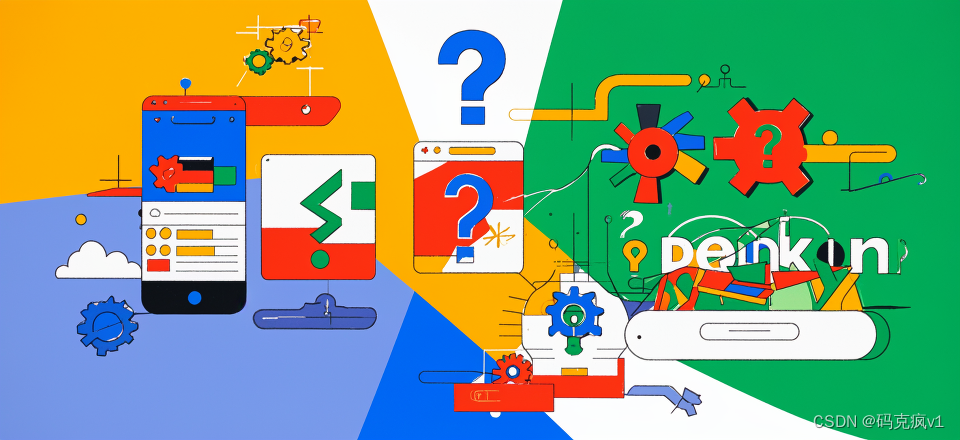
当Docker无法拉取镜像时的解决策略
当Docker无法成功拉取镜像时,可以尝试以下几种方法来解决问题:
1. 检查网络连接
首先确保你的设备已经连接到互联网,并且网络连接是稳定的。网络问题是导致Docker无法拉取镜像的常见原因。
2. 检查Docker配置
确认Docker的配置文件(docker
daemon)是否正确设置,特别是关于网络和存储的配置。如果配置不当,可能会影响Docker拉取镜像的能力。
- 检查Docker服务状态
使用命令systemctl status docker来查看Docker服务的当前状态。如果服务未运行,可以尝试使用以下命令来启动服务。
systemctl start docker
- 检查Docker守护进程是否正在运行
可以通过ps -ef | grep docker来查看是否有Docker守护进程正在运行。如果没有,可能需要重启Docker服务。
- 检查Docker配置文件
Docker的配置文件通常位于/etc/docker/daemon.json 。可以编辑这个文件来调整Docker的配置参数,如设置日志级别、网络驱动等。
- 重启Docker守护进程
如果发现Docker服务或守护进程存在问题,可以尝试重启Docker守护进程。使用命令来重启服务。
systemctl restart docker
- 检查Docker套接字文件
Docker使用/var/run/docker.sock 进行通信。如果该文件被损坏或权限不当,可能会导致Docker服务无法正常启动。可以尝试删除并重新创建该文件,或者更改其权限。
- 检查Docker服务是否已配置为开机自启动
使用命令systemctl enable docker来确保Docker服务在系统启动时自动启动。
- 使用安全扫描工具检查Docker配置
可以使用如Docker Bench for Security等工具来检查Docker主机和容器的安全性配置。这些工具提供了一系列的检查项,涵盖了Docker安全性的各个方面,包括主机配置、容器设置、网络配置等。
- 检查内核配置是否支持Docker
确保系统的内核配置支持Docker运行。例如,需要正确挂载/sys/fs/cgroup目录,并且cgroup层次结构需要正确设置。
3. 清理缓存
有时候,Docker的缓存可能会导致拉取镜像失败。尝试删除Docker的缓存,然后重新拉取镜像。这可以通过运行
docker rmi -t all
来实现,然后再次尝试拉取镜像。
docker rmi -t all
4. 检查镜像仓库地址
确认你尝试拉取的镜像仓库地址是否正确。错误的仓库地址会导致拉取失败。
- 通过查看/etc/docker/daemon.json 文件来获取当前使用的镜像源地址。如果该文件存在并且有配置,则其内容会显示当前使用的镜像源地址。
- 打开终端或命令行界面,输入docker info命令,这将显示Docker的配置信息,其中包括当前使用的镜像源地址。
- 使用docker images或docker image ls命令列出本机已有的镜像,这些命令会显示每个镜像的仓库名和标签信息,从而间接了解当前使用的镜像源。
- 如果需要更改镜像源,可以编辑/etc/docker/daemon.json 文件,并添加或修改镜像源地址。完成修改后,重启Docker服务以使配置生效。
- 在某些情况下,可以通过Docker的Web界面来查看和修改镜像源地址。例如,在Docker Hub的镜像源设置中,可以填写国内镜像源地址并保存,以便Docker重启并应用新的配置。
5. 增加注册表服务器的负载能力
如果你使用的是自托管的Docker注册表,可能需要增加服务器的资源(如CPU、内存和存储空间),以支持更多的并发请求和数据传输。
6. 优化注册表缓存策略
根据研究,采用基于镜像层关联的预取策略(如LCPA)可以有效提高缓存命中率,从而减少拉取镜像的延迟。如果你有权限,可以考虑调整或优化你的Docker注册表的缓存策略。
7. 联系服务提供商
如果以上方法都不能解决问题,可能是因为服务提供商的问题。在这种情况下,联系你的云服务提供商或网络服务提供商,询问是否有相关的网络或服务问题。
通过上述方法,大多数关于Docker无法拉取镜像的问题都可以得到解决。如果问题依然存在,建议详细记录错误信息并寻求专业的技术支持。
版权归原作者 码克疯v1 所有, 如有侵权,请联系我们删除。